|
2.
|
|
1.
|
|
2.
|
|
3.
|
보고서 드롭 다운 메뉴에서 모든 제품 보고서를 선택하십시오.
|
|
4.
|
최적화 카테고리 열에서 이동할 제품을 클릭하고 카테고리의 드롭 다운 목록에서 새 카테고리를 선택하십시오. 그러면 제품이 새 최적화 카테고리에 지정됩니다.
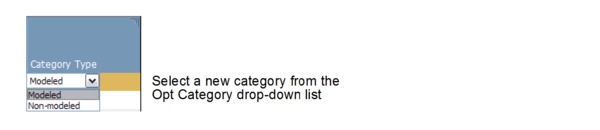 |
|
5.
|
컨텐츠 편집 페이지의 왼쪽 상단 모서리에서 저장을 클릭하십시오. 제품이 대상 카테고리, 기본 모델 그룹 및 새 최적화 카테고리에 대한 기본 모델 카테고리로 이동됩니다.
|
|
1.
|
|
2.
|
|
3.
|
카테고리 패널에서 카테고리를 선택한 다음 수요 그룹 패널에서 하나 이상의 수요 그룹을 선택하십시오. 수요 그룹의 모든 제품이 페이지의 가운데에 있는 지정된 제품 목록에 표시됩니다.
|
|
4.
|
지정된 제품 목록 내의 각 제품을 선택하여 카테고리 패널 내의 카테고리로 끌어 오십시오. 굵은 행 아래의 카테고리 위로 프로젝트 이름이 겹쳐 보이면 마우스 단추를 놓으십시오. 제품이 대상 카테고리의 기본 수요 그룹에 추가됩니다.
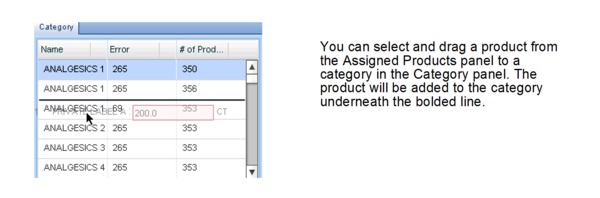 |
|
Copyright IBM Corporation 2016. All Rights Reserved.
|